
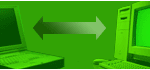
よくあるご質問
■サポートについて
| Q1. | サポートはどのような方法がありますか? | |
| A1. | 以下の窓口にてメールによるサポートをご用意しております。 |
|
| Q2. | サポートの範囲はどこまでになりますか? |
| A2. | 原則として、U+linkの設定に関する事項のみとなります。一般的なLANのご利用方法(ファイル共有、リモートデスクトップなど)については、サポートの範囲外となります。Microsoft社などOS・ソフトウェアの販売元、または一般の書籍などをご確認ください。 |
■U+linkのサービスについて
| Q1. | U+linkとは、どのようなサービスなのですか? |
| A1. | 一言で言うと、場所に関係なくNATやファイアウォールを越えてPC同士を仮想的なLANで接続できるサービスです。 別の言い方をすれば、ソフトウェアをインストールするだけで、今すぐ簡単にあなただけのVPN(Virtual Private Network)を構築するサービスがU+linkです。 これまでは離れた場所や友人同士でフォルダ共有やPCのリモートコントロールは出来ませんでしたが、U+linkを使えばこれらのことが出来るようになります。 |
| Q2. | 利用環境に制限はありますか? |
| A2. | U+linkの正常な動作のための動作環境はU+linkが正常に利用いただける動作環境をご覧ください。 |
| Q3. | ダイヤルアップ接続ですが利用可能ですか? |
| A3. | U+linkを利用するにあたって、インターネットへの接続環境には制限はありません。光ファイバーやADSLなどブロードバンドはもちろん、ISDNやアナログモデムによるダイヤルアップ、会社でご利用の社内LANから、またAir EDGEや@FreeDなどのモバイル環境などインターネットに接続できる環境であれば、U+linkはご利用いただけます。ただし、ファイルの送受信などを行う場合、その通信速度はご利用の接続環境に左右されますのであらかじめご了承ください。 |
| Q4. | U+linkを利用するだけでも料金はかかるのですか? |
| A4. | 設定時の初期費用、毎月のご利用料金などはグループ(HUB)を設定している管理者の方にご請求いたします。管理者により登録・設定されたユーザ(利用者)の方については、ご利用料金は発生いたしません。 |
■セキュリティについて
| Q1. | U+linkを介した通信は、どの程度安全でしょうか? |
| A1. | SSL技術(AES128bit)による暗号化通信などの対策を施しています。詳しくはセキュリティをご覧ください。 |
| Q2. | ファイアーウォールソフトをインストールして使っていますが、利用に支障はないですか? |
| A2. | ファイアーウォールソフトをご利用されている場合、「U+link」で接続する際にアラート画面が表示され、利用できない場合があります。この場合、ポート番号の設定などファイアーウォールソフトの設定を変更いただくことで接続が可能です。なお、ファイアーウォールソフトの設定方法に関しては、ソフトウェア会社等にお問い合わせください。 |
| Q3. | U+linkのグループ(HUB)への接続を制限することはできますか? |
| A3. | コントロールパネルより、IPアドレスを設定することにより、特定のIPアドレスからの接続を受け付けない、あるいは特定のIPアドレスからしか接続を受け付けない設定が可能です。 |
■サービスのお申込みについて
| Q1. | 入会方法を教えてください。 | |
| A1. | ホームページ上からお申し込みください。
|
|
| Q2. | 申し込み後、どのくらいで利用できますか? |
| A2. | お申込み受付完了後、約5営業日以内に管理者ID・管理者パスワードが記載された用紙が届きます。用紙がお手元に届いた時点よりご利用になれます。 |
■コントロールパネルについて
| Q1. | コントロールパネルでは何ができますか? |
| A1. | SSL技術(AES128bit)による暗号化通信などの対策を施しています。詳しくはセキュリティをご覧ください。 |
| Q2. | 管理者とは何ですか? |
| A2. | ファイアーウォールソフトをご利用されている場合、「U+link」で接続する際にアラート画面が表示され、利用できない場合があります。この場合、ポート番号の設定などファイアーウォールソフトの設定を変更いただくことで接続が可能です。なお、ファイアーウォールソフトの設定方法に関しては、ソフトウェア会社等にお問い合わせください。 |
| Q3. | ユーザー(利用者)とは何ですか? |
| A3. | コントロールパネルより、IPアドレスを設定することにより、特定のIPアドレスからの接続を受け付けない、あるいは特定のIPアドレスからしか接続を受け付けない設定が可能です。 |
| Q4. | ユーザパスワードを変更できますか? |
| A4. | ファイアーウォールソフトをご利用されている場合、「U+link」で接続する際にアラート画面が表示され、利用できない場合があります。この場合、ポート番号の設定などファイアーウォールソフトの設定を変更いただくことで接続が可能です。なお、ファイアーウォールソフトの設定方法に関しては、ソフトウェア会社等にお問い合わせください。 |
| Q5. | ライセンスの変更はできますか? |
| A5. | コントロールパネルより、IPアドレスを設定することにより、特定のIPアドレスからの接続を受け付けない、あるいは特定のIPアドレスからしか接続を受け付けない設定が可能です。 |
| Q6. | パスワードを忘れてしまいました。どうすれば良いですか? |
| A6. | ファイアーウォールソフトをご利用されている場合、「U+link」で接続する際にアラート画面が表示され、利用できない場合があります。この場合、ポート番号の設定などファイアーウォールソフトの設定を変更いただくことで接続が可能です。なお、ファイアーウォールソフトの設定方法に関しては、ソフトウェア会社等にお問い合わせください。 |
| Q7. | 一度削除したユーザIDを再度利用したいのですがどうしたらよろしいですか? |
| A7. | コントロールパネルより、IPアドレスを設定することにより、特定のIPアドレスからの接続を受け付けない、あるいは特定のIPアドレスからしか接続を受け付けない設定が可能です。 |
■クライアントツールについて
| Q1. | クライアントツールのページで、「現在のセキュリティの設定…」というエラーが表示されます。 |
| A1. | クライアントツールをWindowsXPやWindows2000を利用する場合には、Administrator権限が必要です。 |
| Q2. | クライアントツールのページで、「インストール」ボタンが表示されません。 |
| A2. | ご利用のブラウザでActiveXが実行できない設定になっていることが考えられます。InternetExplorerをご利用の場合には、[ツール]-[インターネットオプション]を開き、[セキュリティ]タブの中にある[レベルのカスタマイズ]ボタンを押し、[ActiveXコントロールとプラグインの実行]を[有効にする]にしてください。 |
| Q3. | Administrator権限がないと、WindowsXPやWindows2000にインストールできませんか? |
| A3. | ご利用のブラウザでActiveXが実行できない設定になっていることが考えられます。InternetExplorerをご利用の場合には、[ツール]-[インターネットオプション]を開き、[セキュリティ]タブの中にある[レベルのカスタマイズ]ボタンを押し、[ActiveXコントロールとプラグインの実行]を[有効にする]にしてください。 |
| Q4. | [常時接続]に設定しているのに、「U+link」への接続がすぐに開始されません。 |
| A4. | クライアントソフトウェアで[常時接続]する設定になっている場合には、60秒おきにネットワークの接続状態を監視していますそのため、ネットワークに接続してから「U+link」への接続が完了するまでにしばらく時間がかかることがあります。 |
| Q5. | 「U+link」に接続したパソコンがスリープ状態の場合、他からアクセスできますか? |
| A5. | パソコンがスリープ状態の場合には、「U+link」への接続ができません。[常時接続]する設定になっているときには、スリープ状態から復帰後、自動的に「U+link」への接続が開始されます。 |
| Q6. | ActiveXを利用しないでクライントツールをインストールできますか? |
| A6. | 申し訳ございません。できません。InternetExplorerをご利用いただき、ActiveXを用いてインストールしてください。 |
| Q7. | アンインストールはどのように行えばいいですか? |
| A7. | Windowsの「スタート」ボタンより、「プログラム」→「U+link」→「U+linkの削除」により行うか、もしくは「コントロールパネル」の「プログラムの追加と削除」から行います。 |
■ご利用について
ファイル共有
| Q1. | フォルダが表示されません。どのような設定にすればよいでしょうか? |
| A1. | フォルダが共有設定されていないようです。以下の通りにフォルダの共有設定を行ってください。 1.共有したいフォルダを右クリック 2.「共有とセキュリティ(H)」をクリック 3.「このフォルダを共有にする(S)」をクリック これでフォルダは共有設定となります。アクセス許可(P)でより詳細な設定を行うことが可能です。 |
| Q2. | Windows XP ServicePack2を入れたらファイル共有ができなくなってしまいました。どのようにすればよいでしょうか? |
| A2. | Windows XP ServicePack2をインストールすると初期設定でファイル共有やリモートデスクトップの利用が不可となってしまいます。以下の通りに設定を変更してください。 1.マイコンピュータを開く 2.コントロールパネルを開く 3.Windows ファイアウォールを開く 4.「例外」タブをクリック 5.「ファイルとプリンタの共有」にチェックを入れる この設定でファイル共有やリモートデスクトップをご利用いただけます。 |
| Q3. | フォルダ毎にアクセスできるユーザーを設定したい。 |
| A3. | Windowsの設定を行うことで可能です。 詳しくはMicrosoftのサポートオンラインを参照ねがいます。 |
リモートデスクトップ
| Q1. | WindowsXPのリモートデスクトップを利用できません。受け側のPCのOSはWindowsXP Home Editionです。 |
| A1. | WindowsXPのリモートデスクトップは受け側のPCのOSがWindowsXP Professionalでなければご利用いただけません。この場合は受け側のPCのOSをWindowsXP Professionalにしていただくか、市販のリモートコントロールソフトをご利用ください。 |
| Q2. | WindowsXPのリモートデスクトップを利用できません。受け側のPCのOSはWindowsXP Professionalです。 |
| A2. | リモートデスクトップが許可されていないようです。以下の通りに受け側のPCの設定を変更してください。 1.マイコンピュータを右クリック 2.プロパティ(R)を開く 3.「リモート」タブをクリック 4.リモートデスクトップ内の「このコンピュータにユーザーがリモートで接続することを許可する(C)にチェックを入れる。 これでリモートデスクトップが許可の設定になります。リモートユーザーの選択(S)でより詳細な設定を行うことができます。 |
| Q3. | Windows XP ServicePack2を入れたらリモートデスクトップができなくなってしまいました。どのようにすればよいでしょうか? |
| A3. | Windows XP ServicePack2をインストールすると初期設定でファイル共有やリモートデスクトップの利用が不可となってしまいます。以下の通りに設定を変更してください。 1.マイコンピュータを開く 2.コントロールパネルを開く 3.Windows ファイアウォールを開く 4.「例外」タブをクリック 5.「リモートデスクトップ」にチェックを入れる この設定でファイル共有やリモートデスクトップをご利用いただけます。 |
| Q4. | WindowsXPのリモートデスクトップ以外では利用できませんか? |
| A4. | WindowsXPのリモートデスクトップ以外でも、市販のVNCやpcAnywhereなどのリモートコントロールソフトでもご利用いただけます。 |
速度
| Q1. | ファイル共有を行っていますが通信速度が遅いです。現在ADSLを利用していますが対応策はありますか? |
| A1. | U+linkは、インターネット上に仮想のネットワークを構築するサービスとなります。従いまして、その実効速度はご利用のインターネット接続環境に左右されることになります。 遠隔地にあるマシンAとマシンBとの間でデータの転送を行った場合、この二つのマシンを結ぶインターネットの経路上において、最も低速な部分が、全体の実効速度の上限となります。 処理速度を向上させるためには、同時に利用されるアプリケーション数を減らす等の対応で理論的には実効速度の改善が予想されますが、根本的な解決には、より高速な回線への変更をお勧めいたします。 |
その他
| Q1. | 現在の環境○○で利用しようとしていますが、U+linkでも利用できますか? |
| A1. | U+linkによって構築されるネットワークは、機能的には通常のLANと同等となっておりますので、通常のLANでご利用可能なシステム・アプリケーション・ソフトなどに関しましては、U+linkにおいても、基本的にはご利用可能となっております。 ただし、各システム・アプリケーション・ソフトによっては特別な設定が必要になる可能性がございます。 U+linkによって構築されたネットワーク環境における、各種の動作確認には、無料トライアルをご活用ください。 |
■解約について
| Q1. | 解約の方法について教えてください。 |
| A1. | U+linkのご解約には、解約手続きが必要です。 こちらからU+linkの解約手続きをお申込みください。 お申込みいただいた翌月末で解約となります。 |